|
|
使用电脑的时候经常需要自动调节屏幕亮度,这样能够更好保护眼睛,但是有些用户升级到Win11系统,发现亮度调节不起作用了,不知道怎么回事,遇到这种情况可以通过键盘快捷键或者注册表来解决,本篇整理了详细的教程,跟着小编一起看看吧。
Win11亮度调节不起作用的解决方法:
方法一:
1、首先观察一下键盘上有没有类似的“亮度控制键”。
2、如果有的话,按住“Fn”再按这个键,就可以调笔记本亮度了。
Win11调节屏幕亮度无反应怎么办?Win11亮度调节不起作用的解决方法
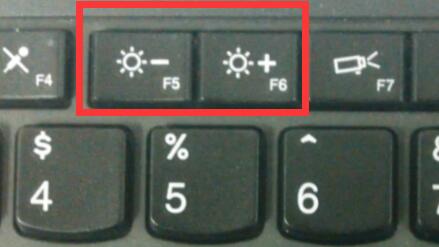 方法二:
方法二:
1、如过没有快捷键,或者快捷键用不了,那就需要使用“win+r”打开运行。
Win11调节屏幕亮度无反应怎么办?Win11亮度调节不起作用的解决方法
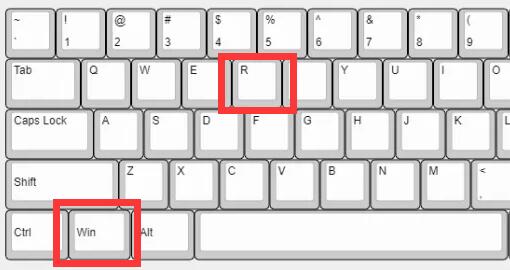 2、然后输入“regedit”再点击“确定”。
2、然后输入“regedit”再点击“确定”。
Win11调节屏幕亮度无反应怎么办?Win11亮度调节不起作用的解决方法
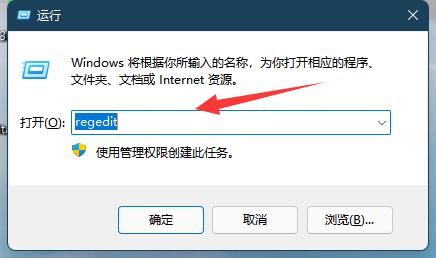 3、打开注册表后将路径复制进去“计算机HKEY_LOCAL_MACHINESYSTEMControlSet001ControlClass{4d36e968-e325-11ce-bfc1-08002be10318}”。
3、打开注册表后将路径复制进去“计算机HKEY_LOCAL_MACHINESYSTEMControlSet001ControlClass{4d36e968-e325-11ce-bfc1-08002be10318}”。
Win11调节屏幕亮度无反应怎么办?Win11亮度调节不起作用的解决方法
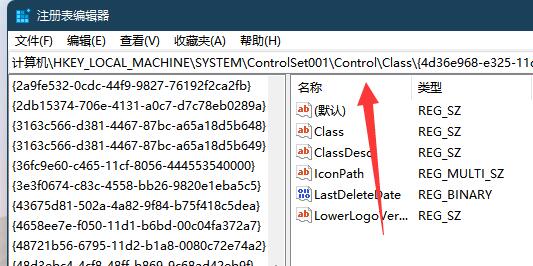 4、进入后展开左边的“0000”,再双击打开“featuretestcontrol”。
4、进入后展开左边的“0000”,再双击打开“featuretestcontrol”。
Win11调节屏幕亮度无反应怎么办?Win11亮度调节不起作用的解决方法
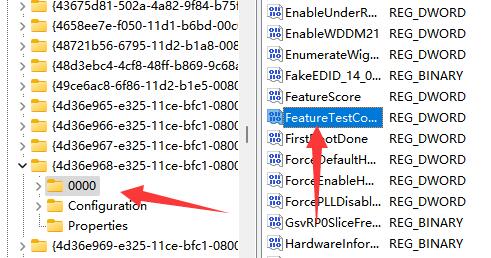 5、最后将数值数据改为“ffff”,确定后重启电脑应该就能解决了。
5、最后将数值数据改为“ffff”,确定后重启电脑应该就能解决了。
Win11调节屏幕亮度无反应怎么办?Win11亮度调节不起作用的解决方法
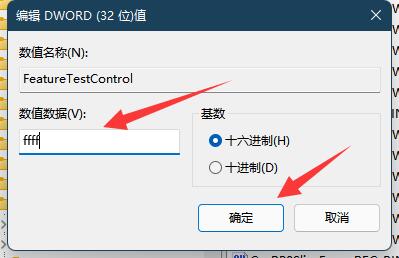
|
|